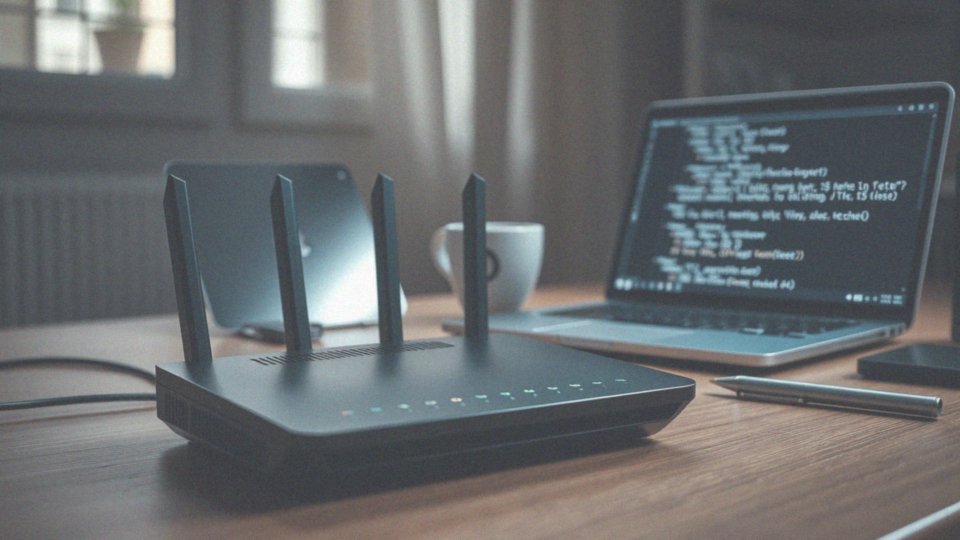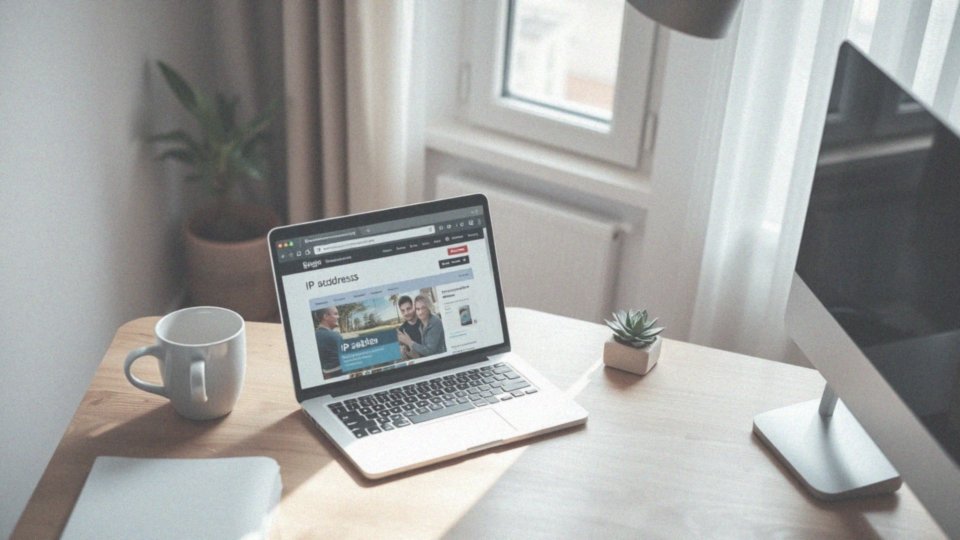Spis treści
Jak sprawdzić adres IP routera?
Znalezienie adresu IP routera to istotny krok dla każdego, kto korzysta z sieci lokalnej. Ten adres, znany również jako brama domyślna, pozwala na logowanie i konfigurację twojego urządzenia. Istnieje kilka prostych sposobów, aby go zlokalizować:
- System Windows: Uruchom Wiersz polecenia i wpisz „ipconfig”. Poszukaj sekcji „Brama domyślna”, w której znajdziesz odpowiedni adres IP.
- System macOS: Wejdź w „Preferencje systemowe” i wybierz „Sieć”. Po zaznaczeniu aktywnego połączenia, kliknij „Zaawansowane”. W zakładce „TCP/IP” powinien być widoczny adres IP routera.
- Urządzenia mobilne: W ustawieniach Wi-Fi dotknij nazwy sieci, aby wyświetlić szczegóły. Tam również znajdziesz potrzebny adres IP.
Typowo, adres IP routera przyjmuje formę 192.168.1.1 lub 192.168.0.1, w zależności od producenta. Jeżeli napotykasz trudności w jego zidentyfikowaniu, rozważ zresetowanie routera do ustawień fabrycznych – to może przywrócić domyślne wartości. To pierwsza czynność, którą warto wykonać, aby skutecznie zarządzać swoimi urządzeniami w sieci.
Jakie są różne metody sprawdzania adresu IP routera?

Użytkownicy różnych systemów operacyjnych mogą z łatwością znaleźć adres IP swojego routera. W przypadku Windows, dostępna jest funkcja „Informacje o połączeniu” w Panelu sterowania, a także Wiersz polecenia. Z kolei na macOS można skorzystać z aplikacji „Terminal”, wpisując prostą komendę netstat -nr | grep default, co pozwoli na wyświetlenie adresu bramy domyślnej. Dla korzystających z Linuxa, polecenie ip route również pomoże w odnalezieniu adresu IP routera.
Ponadto, istnieją różne graficzne interfejsy, które upraszczają sprawdzanie ustawień sieciowych. W przypadku urządzeń mobilnych, wystarczy połączenie Wi-Fi, aby uzyskać dostęp do szczegółowych informacji o połączeniu, w tym do adresu IP routera. Bez względu na wybraną metodę, wszystkie są proste do wykonania i nie wymagają zaawansowanej wiedzy technicznej.
Ważne jest, aby pamiętać, że adres IP routera może się różnić, jednak najczęściej spotykane wartości to:
- 192.168.1.1,
- 192.168.0.1.
Jeśli napotkasz trudności z identyfikacją adresu IP, przywrócenie domyślnych ustawień routera może znacznie ułatwić cały proces.
Jakie są domyślne adresy IP routerów?
Wiele domowych routerów korzysta z domyślnych adresów IP, które możemy ustawić podczas pierwszej konfiguracji. Najczęściej napotykane to:
- 192.168.0.1,
- 192.168.1.1,
- 10.0.0.1.
Adresy rozpoczynające się od 192.168 zazwyczaj stosowane są w sieciach lokalnych, gdzie router pełni rolę bramy, umożliwiając urządzeniom łączność z internetem. Producenci, tacy jak TP-Link, Netgear czy D-Link, często używają tych samych, standardowych adresów. Dlatego dobrze jest zajrzeć na naklejkę znajdującą się na obudowie routera lub przejrzeć instrukcję obsługi, żeby ustalić, jaki adres IP jest przypisany w naszym przypadku. Należy również pamiętać, że różne ustawienia mogą sprawić, że adresy mogą się różnić. Jeśli masz wątpliwości, zresetowanie routera do ustawień fabrycznych zawsze jest opcją. To pozwoli na przywrócenie domyślnych wartości. Znajomość swojego adresu IP jest bardzo istotna, ponieważ umożliwia łatwy dostęp do panelu administracyjnego routera, w którym można dostosować różne ustawienia według własnych preferencji.
Co to jest brama domyślna i jak ją znaleźć?
Brama domyślna odgrywa niezwykle ważną rolę w każdej sieci lokalnej. Działa jak adres IP routera, umożliwiając komunikację urządzeń, takich jak komputery czy smartfony, z Internetem. Jej właściwe umiejscowienie jest kluczowe zarówno dla konfiguracji sieci, jak i dla rozwiązywania ewentualnych problemów z połączeniem.
Osoby korzystające z różnych systemów operacyjnych mają kilka prostych sposobów na znalezienie bramy domyślnej. Na przykład:
- dla użytkowników Windows, wystarczy otworzyć Wiersz polecenia i wpisać polecenie ipconfig,
- użytkownicy systemu macOS mogą korzystać z Terminala i wpisać netstat -nr,
- ci, którzy używają Linuxa, mają możliwość użycia polecenia ip route.
Zazwyczaj brama domyślna przybiera formę 192.168.1.1 lub 192.168.0.1. W razie wystąpienia problemów z połączeniem, zresetowanie routera do ustawień fabrycznych może pomóc w przywróceniu domyślnych wartości. Wiedza o bramie domyślnej jest nie tylko istotna, ale także kluczowa dla utrzymania stabilności połączenia w sieci lokalnej oraz umożliwia dostęp do konfiguracji urządzenia routera.
Jak zalogować się do panelu konfiguracyjnego routera?
Aby dostać się do panelu konfiguracyjnego swojego routera, musisz najpierw odnaleźć jego adres IP, co można zrobić na kilka sposobów, które już wcześniej omówiliśmy. Wystarczy otworzyć przeglądarkę internetową i wpisać odpowiedni adres w pasku adresu. Najczęściej spotykanymi adresami są:
- 192.168.1.1,
- 192.168.0.1.
Gdy naciśniesz Enter, powinieneś zobaczyć stronę logowania do panelu administracyjnego. Wprowadź dane – zazwyczaj używa się loginu „admin” oraz hasła „admin” lub po prostu pustego hasła. Po pomyślnym zalogowaniu otworzy się przed tobą panel, gdzie możesz zarządzać ustawieniami sieci. Warto zastanowić się nad zmianą domyślnego hasła na coś bardziej złożonego, aby zwiększyć bezpieczeństwo. W panelu konfiguracji znajdziesz opcje dotyczące:
- ustawień Wi-Fi,
- zabezpieczeń,
- aktualizacji oprogramowania.
Dodatkowo, możesz monitorować urządzenia podłączone do sieci oraz ustawiać ograniczenia dostępu. Pamiętaj, że odpowiednia konfiguracja routera jest kluczowa dla stabilności i bezpieczeństwa twojej sieci domowej. W przypadku zapomnienia hasła masz możliwość przywrócenia ustawień fabrycznych, co zresetuje również dane logowania.
Jakie informacje można znaleźć w konsoli systemowej?
Konsola systemowa, znana także jako Wiersz poleceń w systemie Windows, dostarcza użytkownikom wielu wartościowych informacji na temat połączeń sieciowych. Wprowadzając komendę `ipconfig`, możemy uzyskać istotne dane, takie jak:
- adres IP,
- maska podsieci,
- brama domyślna.
Te informacje są niezwykle pomocne w diagnozowaniu problemów związanych z siecią oraz w konfiguracji różnych połączeń. Aby uruchomić konsolę systemową w Windows, wystarczy wpisać „CMD” w pasku wyszukiwania w menu Start. Po jej otwarciu mamy możliwość wprowadzania różnorodnych komend, które pozwalają zdobyć szczegółowe informacje o stanie naszej sieci. Na przykład, komenda `ping` umożliwia sprawdzenie dostępności określonych hostów, natomiast `tracert` przedstawia trasę, jaką pokonują pakiety do wskazanego adresu IP. Narzędzie `netstat` z kolei ukazuje aktywne połączenia oraz przypisane do nich porty, co jest niezwykle przydatne, gdy pojawiają się trudności z połączeniami.
Dzięki tym informacjom można łatwiej zidentyfikować, które połączenia funkcjonują, a gdzie występują problemy. Dostęp do powyższych komend jest prosty, a ich znajomość przydaje się zarówno użytkownikom domowym, jak i administratorom sieci. Monitorowanie i konfiguracja sieci za pomocą konsoli systemowej to kluczowe elementy umożliwiające efektywne zarządzanie połączeniami oraz zapewnienie ich stabilności.
Jak sprawdzić adres IP routera na systemie Windows?
Aby ustalić adres IP swojego routera w systemie Windows, najlepszym rozwiązaniem jest wykorzystanie Wiersza polecenia. Wystarczy nacisnąć klawisz Windows oraz R, wpisać „cmd” i potwierdzić Enterem. Po otwarciu nowego okna, wpisz komendę ipconfig. W wynikach poszukaj sekcji „Brama domyślna”, gdzie znajdziesz potrzebny adres IP. Zwykle będzie to:
- 192.168.1.1,
- 192.168.0.1.
Są to standardowe adresy używane przez takie firmy jak TP-Link czy D-Link. Jeśli jednak nie udaje się odnaleźć adresu lub masz trudności z połączeniem, rozważ zresetowanie routera do ustawień fabrycznych. Takie działanie może przywrócić domyślne wartości, co znacznie ułatwi lokalizację adresu. Te proste kroki pozwolą ci szybko ustalić adres IP swojego routera, co jest kluczowe dla dalszej konfiguracji oraz zarządzania siecią w domu.
Jak znaleźć adres IP routera w systemie macOS?
Aby zlokalizować adres IP swojego routera na systemie macOS, rozpocznij od otwarcia „Preferencji systemowych” i przejdź do sekcji „Sieć”. Wybierz aktywne połączenie, na przykład Wi-Fi, a następnie kliknij przycisk „Zaawansowane”. W zakładce „TCP/IP” znajdziesz adres IP swojego routera, który widnieje obok opcji „Router”. Możesz również skorzystać z aplikacji „Terminal”. Wpisując komendę `netstat -nr | grep default`, otrzymasz domyślny adres IP swojej bramy.
Znalezienie tego adresu jest kluczowe, gdyż pozwala na dostęp do ustawień konfiguracyjnych oraz zarządzanie swoją siecią. Jeśli napotykasz trudności związane z siecią lub z dostępem do interfejsu routera, warto rozważyć reset urządzenia do ustawień fabrycznych. Taki krok przywróci domyślne wartości, co znacznie ułatwi ponowne skonfigurowanie połączenia.
Najczęściej spotykane adresy IP to:
- 192.168.1.1,
- 192.168.0.1.
Adresy te mogą się różnić w zależności od producenta routera.
Jak sprawdzić adres IP routera na urządzeniach mobilnych?
Aby sprawdzić adres IP routera na urządzeniach mobilnych, wystarczy wykonać kilka prostych kroków. Użytkownicy Androida powinni:
- wejść w Ustawienia,
- przejść do zakładki Wi-Fi,
- wybrać odpowiednią sieć,
- dotknąć opcji „Brama” lub „Router”, aby zobaczyć adres IP.
Z kolei osoby korzystające z systemu iOS powinny:
- otworzyć Ustawienia,
- przejść do Wi-Fi,
- kliknąć ikonę „i” obok wybranej sieci,
- w sekcji „Router” znaleźć istotny adres, którego potrzebują.
Te informacje są kluczowe dla konfiguracji oraz diagnostyki połączenia internetowego, co znacząco ułatwia zarządzanie ustawieniami Wi-Fi. Warto pamiętać, że domyślne adresy IP routerów zazwyczaj zaczynają się od:
- 192.168.1.1,
- 192.168.0.1.
W przypadku trudności w ich odnalezieniu, przywrócenie ustawień fabrycznych routera może okazać się pomocne. Korzystanie z tych danych na urządzeniach mobilnych jest nie tylko szybkie, ale również wygodne, co przyspiesza proces diagnostyki sieciowej.
Jak przeprowadzić diagnozę adresu IP routera w systemie Linux?
Aby określić adres IP routera w systemie Linux, użytkownicy mogą skorzystać z różnych narzędzi. Najprostszym sposobem jest otwarcie terminala i wydanie poleceń, takich jak:
- ip route | grep default,
- route -n,
które wskażą domyślną bramę. To błyskawiczny sposób na zidentyfikowanie adresu IP routera. Innym przydatnym narzędziem jest traceroute, które śledzi drogę pakietów do określonego adresu IP. Przydaje się to szczególnie w diagnostyce problemów z połączeniem internetowym oraz w ustalaniu lokalizacji routera w trasie przesyłania danych. Dobrze jest również wiedzieć, że w systemie Linux można zmieniać lokalny adres IP stosując polecenia:
- ip addr add,
- ifconfig.
Należy jednak robić to ostrożnie oraz z zachowaniem zasad bezpieczeństwa. Umiejętność diagnozowania adresu IP routera jest niezwykle istotna dla stabilności oraz wydajności domowej sieci Wi-Fi.
Jakie urządzenia mogą wpływać na adres IP w sieci Wi-Fi?

W sieci Wi-Fi wiele urządzeń może wpływać na adresy IP, co jest niezwykle istotne dla stabilności lokalnej sieci. Głównym elementem jest router, odpowiedzialny za przydzielanie adresów IP dla wszystkich podłączonych urządzeń oraz zarządzanie ich komunikacją z Internetem.
Zazwyczaj routery mają aktywowaną funkcję DHCP (Dynamic Host Configuration Protocol), która umożliwia automatyczne przypisywanie adresów IP w sieci lokalnej. Warto też zauważyć, że inne urządzenia, takie jak:
- modemy,
- wzmacniacze sygnału Wi-Fi,
- serwery DHCP.
mogą również wpływać na ten proces. Problemy mogą się pojawić, gdy urządzenia są źle skonfigurowane, prowadząc do konfliktów adresów IP. Na przykład, jeśli dwie maszyny próbują korzystać z identycznego adresu IP, może to skutkować przerwami w połączeniu lub błędami w komunikacji. Kiedy w sieci funkcjonuje źle skonfigurowany serwer DHCP, istnieje ryzyko, że przypisze on adresy IP kolidujące z tymi, które już zostały nadane przez router.
Dlatego właściwa konfiguracja każdego urządzenia oraz regularne monitorowanie przydzielanych adresów IP są kluczowe dla zapewnienia stabilności i efektywności całej sieci.
Jakie są zmiany w ustawieniach routera związane z bezpieczeństwem sieci?
Bezpieczeństwo sieci to niezwykle istotny element zarządzania routerem, dlatego warto regularnie aktualizować jego ustawienia. Istnieje kilka kroków, które mogą znacząco podnieść poziom ochrony naszej sieci Wi-Fi:
- zmiana domyślnego hasła administratora,
- aktywacja szyfrowania w standardach WPA2 lub WPA3,
- włączenie firewalla na routerze,
- regularne aktualizacje oprogramowania routera,
- włączenie filtrowania adresów MAC,
- regularna zmiana adresu IP routera.
Każdy z tych kroków przyczynia się do poprawy bezpieczeństwa w naszej sieci lokalnej. Ustawienie silnego i unikalnego hasła, aktywacja nowoczesnych protokołów szyfrowania oraz włączenie dodatkowych zabezpieczeń to kluczowe działania w obliczu coraz większej liczby ataków na sieci Wi-Fi.
Co powinno się zrobić w przypadku problemów z routerem?

Kiedy napotykasz trudności z routerem, istnieje kilka istotnych kroków, które warto podjąć, aby zidentyfikować i rozwiązać problem. Zaczynając, zwróć uwagę na:
- połączenia kablowe – upewnij się, że wszystkie przewody są właściwie podłączone i nie noszą śladów uszkodzeń,
- restart urządzenia, co często przywraca prawidłowe funkcjonowanie sieci,
- diodę internetową – jeżeli świeci lub miga na zielono, oznacza to, że komunikacja z dostawcą usług internetowych jest w porządku,
- aktualizację oprogramowania routera – upewnij się, że korzystasz z najnowszej wersji,
- zresetowanie routera do ustawień fabrycznych, jeżeli powyższe sugestie nie przyniosą oczekiwanego rezultatu.
W przypadku resetowania, odnajdź przycisk reset i przytrzymaj go przez kilka sekund. Taki krok przywróci domyślne ustawienia, co może ułatwić poszukiwanie adresu IP lub rozwiązanie innych problemów. Te z pozoru proste działania są kluczowe w procesie diagnozowania i eliminowania trudności związanych z routerem, a także umożliwiają lepsze zarządzanie połączeniem w Twojej sieci domowej.